Šią savaitę „Yahoo“ išleido „Livestand“, savo „iPad“ žurnalo programą, susijungiančią su „Evri“ ir „Flipboard“. Tačiau jis neatrodo ar veikia kaip slankusis kaip „Flipboard“, ir tai nėra taip lengva naršyti kaip „Evri“. Ir skirtingai nuo abiejų, jis neleidžia peržiūrėti „Facebook“ ar „Twitter“ informacijos santraukų.
Tai, ką ji daro, suteikia turinį iš „Yahoo“ tinklo kartu su žurnalais, pvz., „Consumer Reports“, „Forbes“ ir „Surfer“. Keista, sąsaja jaučiasi neaiškiai „Windows“, nuo mėlynos fono iki verpimo apskritimo, kurį žiūrite, kai jis reaguoja į komandą. Naudingiausia „Livestand“ dalis yra gebėjimas žymėti jus dominančias temas, nors ir „Evri“, ir „Flipboard“ palengvina procesą.
Paleidus programą, galite pereiti į dešinę ir pradėti naršyti temas bei skaityti straipsnius, tačiau norėdami pritaikyti programą, turėsite prisijungti naudodami „Facebook“ arba „Yahoo“ paskyrą. Kadangi iPad dažnai yra bendras įrenginys, „Livestand“ leidžia sukurti iki keturių atskirų „Livestand“ paskyrų. Norėdami prisijungti prie prisijungimo ekrano, apatiniame kairiajame kampe palieskite reduktoriaus piktogramą.

Kai prisijungsite, galite pradėti pritaikyti programą su žymėmis, nors organizacija klaidingai padalijo „My Library“ ir „Personal Mix“. Kai peržiūrite programos pradinį ekraną, pamatysite, kad plūduriuojančių temų miniatiūros yra apatinėje dviejų trečdalių ekrano, o viršutinėje trečiojoje dalyje pažymėta miniatiūrų eilutė, pažymėta „Mano biblioteka“.
Kartais temą pridedama kaip miniatiūrą į viršutinę bibliotekos lentyną, o kitais atvejais ji pridedama kaip tema asmeniniame mišinyje, kuris atsitinka kaip „Mano biblioteka“ pirmoji tema. Įsivaizdavau, kad į „Mano biblioteką“ bus įtrauktos plačios temos ir visi leidiniai, o konkrečios temos būtų pridedamos kaip žymės jūsų asmeniniam mišiniui. Bet skirtumas ne visada aiškus. Pavyzdžiui, „My Library“ „Mashable“ pridedama kaip miniatiūra, o „Engadget“ pridedama kaip žyma mano asmeniniame mišinyje. Pridėjus painiavą, galite sugalvoti ir straipsnius, ir temas, taip pat pridėti kitų temų ir publikacijų į viršutinę bibliotekos lentyną.

Jei norite iš pradinio ekrano naršyti daugiau nei rodomų temų, apatiniame dešiniajame kampe bakstelėkite nuorodą Naršyti visą turinį. Čia matysite temų sąrašą, pvz., Meno ir kultūros, naujienų ir politikos, sporto ir technologijų sąrašus, esančius dešinėje esančioje pasirinktos temos kairėje ir miniatiūrose. Jei norite peržiūrėti daugiau dešinėje esančių temų, braukite į šoną.

Jei norite pažymėti temą, palieskite žalią kvadratą su pliuso ženklu. Jei jis virsta knygų krūvomis, jis buvo pridėtas prie viršutinės bibliotekos lentynos. Jei ji tampa raudona žyma, tai tik: žymė. Dabar, jei ši tema yra pažymėta kaip žymė, ji pasiekiama iš dviejų vietų: jūsų asmeninio mišinio ir ir iš žymių sąrašo, kurį galite peržiūrėti stulpelyje, paliesdami mažą žymės piktogramą kairiajame ekrano krašte. Šiame žymių sąraše yra žymimos temos ir straipsniai. Jei norite pažymėti straipsnį, palieskite žymės piktogramą išilgai kairiojo krašto, kuris pasirodo mažas langas su dviem parinktimis: Pridėti žymę ir rodyti žymes.
Kiti mygtukai meniu juostoje išilgai kairiojo krašto: atgalinis mygtukas aukštyn vienam lygiui, turinio mygtukas, skirtas peržiūrėti publikuojamo leidinio TOC, ir bibliotekos mygtukas grįžti į „Mano bibliotekos“ vaizdą. Galite ištrinti ir pertvarkyti miniatiūras viršutinėje bibliotekos lentynoje, paliesdami mygtuką Redaguoti.

Jūsų asmeniniame mišinyje yra žymimos temos, kurių kiekvienam pateikiamas stulpelis su keliomis antraštėmis ir nuoroda, skirta temai atidaryti. Nemanau, kad yra būdas pertvarkyti stulpelių tvarką, tačiau norėdami ištrinti žymą, palieskite žymės piktogramą kairėje, suraskite temą, braukite ant jo ir paspauskite mygtuką Ištrinti. Evri metodas paprasčiausiai paliesti žvaigždę prie kiekvienos temos yra daug paprastesnis būdas valdyti savo žymes.
Keletas kitų pastabų: bet koks „Livestand“ siūlomo žurnalo turinys yra nemokamas; jums nereikės mokėti sienos bet kurioje programos vietoje, kuri vėl yra nemokama. Neigiama, kad nėra paieškos funkcijų, taigi jums reikės medžioti aplink turinį, o ne tiesiog ieškoti tam tikro leidinio ar temos. Ir atsižvelgiant į chaotišką žymių žymėjimo sistemą, paieška būtų naudinga ne tik ieškant neatrastų temų, bet ir ieškant tų, kuriuos anksčiau pažymėjote.




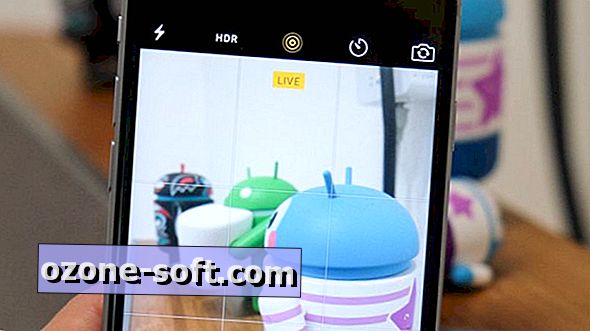




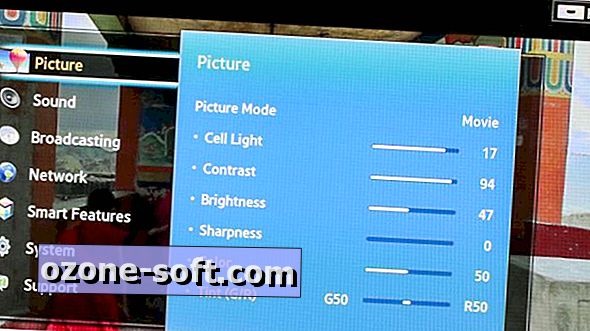



Palikite Komentarą